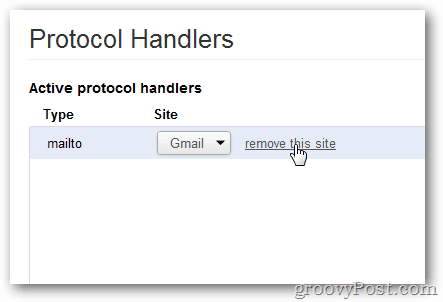Como definir ou remover o Gmail como seu manipulador de links de email padrão no Chroms
O Email Google Chrome Gmail / / March 18, 2020
Última atualização em

Estou esperando por esse recurso há muito tempo. Agora, quando você clica em um hiperlink de email enquanto navega no Chrome, pode configurá-lo para compor automaticamente uma nova mensagem na interface da web do Gmail. Se você deseja configurá-lo ou desativá-lo, você pode encontrar as instruções aqui.
Em uma atualização recente do Chrome, o Google ativou um novo recurso de tratamento de sites. Você deve ter notado o botão de permissões que agora aparece sempre que você faz login no Gmail usando o Chrome. Se ativado, o Gmail abrirá automaticamente e redigirá uma nova mensagem de email endereçada ao email em que você clicar enquanto navega na Web. Se você o ativou e deseja desfazer isso, siga as instruções abaixo.
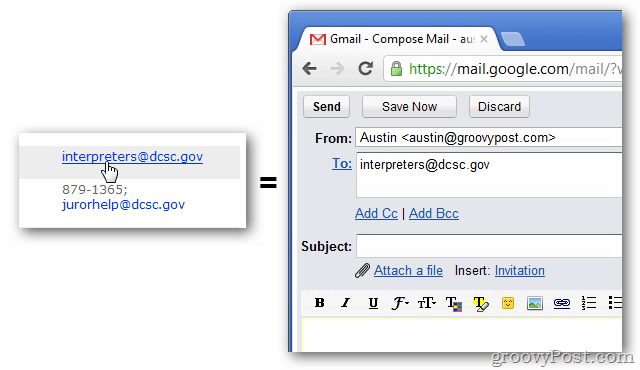
Ativar o Gmail como manipulador de links de e-mail do Chrome
Faça login no Gmail usando a versão 18.0.1025.45 ou posterior do Chrome. Na parte superior da página, você verá uma barra de permissões solicitando permissão para "Permitir que o Gmail (mail.google.com) abra todos os links de e-mail?" clique em Usar o Gmail.
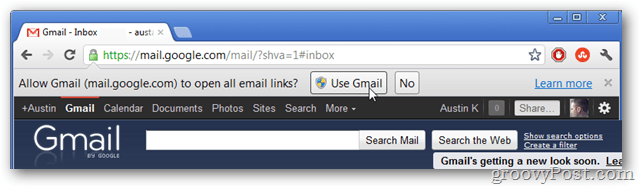
Remova o Gmail como seu manipulador de links de e-mail no Chrome
Abra o Google Chrome e clique no botão Opções (chave inglesa) no canto superior direito do navegador. Na lista suspensa, selecione Configurações.
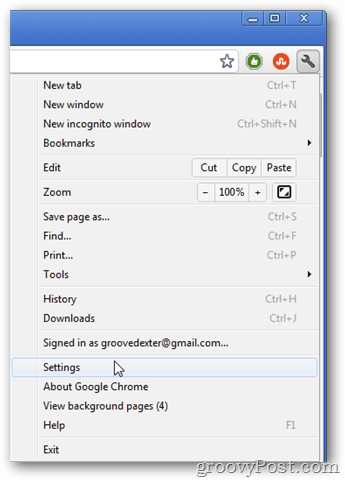
Navegue até a guia Sob o capô e clique no botão Configurações de conteúdo….
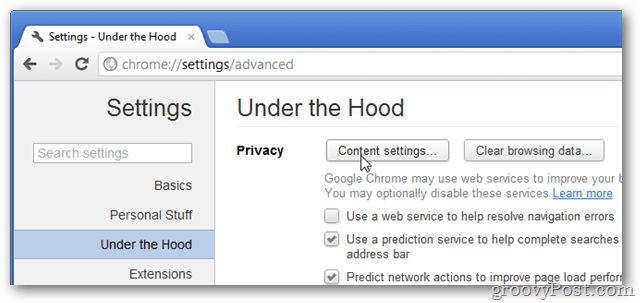
Role para baixo até a lista Configurações de conteúdo e clique no botão Gerenciar manipuladores….
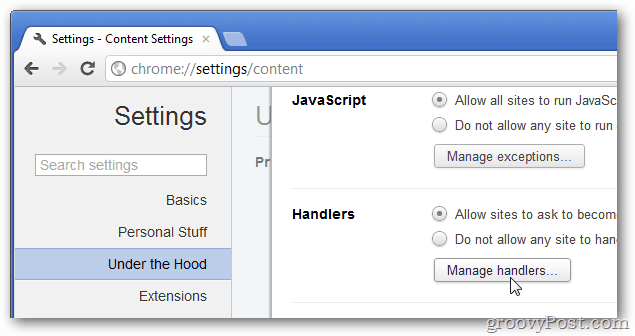
Todos os seus manipuladores de protocolo ativos (instalados) serão listados nesta página. Clique em "remover este site" no manipulador mailto para remover o Gmail como seu manipulador de links de email. Uma vez removido, seu sistema voltará a abrir links de e-mail em qualquer programa padrão que você tenha designado.